Gravação do registo
![]()
![]()
![]()
![]()
![]()
![]()
![]()
![]()
Definir [Estilo foto] para [V-Log] permite a gravação do registo.
Pode criar imagens com um acabamento de gradação rica através de um processamento pós-produção.

 [
[![]() ]
]  [
[![]() ]
]  [Estilo foto]
[Estilo foto]  Selecione [V-Log]
Selecione [V-Log]
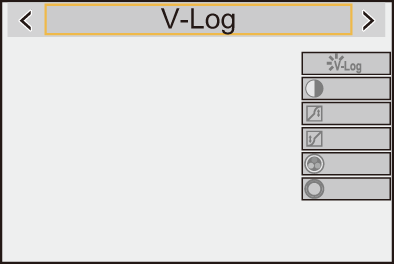
|
Pode descarregar dados LUT a partir do seguinte website de apoio: https://panasonic.jp/support/global/cs/dsc/download/index3.html (apenas em inglês) |
 Sensibilidade ISO quando [V-Log] for selecionado
Sensibilidade ISO quando [V-Log] for selecionado
O limite inferior das sensibilidades ISO disponíveis é de [250] (quando selecionar [ISO Alargado]: [125]; quando selecionar [Aumento da gama dinâmica]: [2000]).
 Exposição quando selecionar [V-Log]
Exposição quando selecionar [V-Log]
As características da curva [V-Log] encontram-se em conformidade com “V-Log/V-Gamut REFERENCE MANUAL Rev.1.0”. Quando definida para [V-Log], a exposição padrão a cinzento com um rácio de reflexão de 18 % é transmitida a IRE 42 %.

 Quando a luminescência for apresentada em unidades “Stop”, esta câmara calcula IRE 42 % a “0 Stop”.
Quando a luminescência for apresentada em unidades “Stop”, esta câmara calcula IRE 42 % a “0 Stop”.
|
|
[Ver assistente V-Log]
Quando [Estilo foto] for definido para [V-Log], o ecrã de gravação e a apresentação de imagens por HDMI escurecem. Usando [Ver assistente V-Log], pode ver imagens com dados LUT aplicadas no monitor/visor, e transmiti-las por HDMI.

 [
[![]() ]
]  [
[![]() ]
]  Selecione [Ver assistente V-Log]
Selecione [Ver assistente V-Log]
[Ler ficheiro LUT]
Lê dados LUT a partir do cartão.
[Selecionar LUT]
Seleciona os dados LUT a serem aplicados entre os dados LUT predefinidos ([Vlog_709]) e registados.
[Ver assistente LUT (Monitor)]
Apresenta as imagens com dados LUT aplicados no monitor/visor da câmara.
[Ver assistente LUT (HDMI)]
Aplica dados LUT em imagens apresentadas por HDMI.
|
|
 Ler ficheiros LUT
Ler ficheiros LUT
|
– Formato “.vlt”, que vai de encontro aos requisitos especificados no “VARICAM 3DLUT REFERENCE MANUAL Rev.1.0” – O formato “.cube”
(Use caracteres alfanuméricos para o nome do ficheiro) FAT32 (cartão SD/cartão SDHC): Até 8 caracteres alfanuméricos (excluindo extensão). exFAT (cartão CFexpress/cartão SDXC): Até 255 caracteres alfanuméricos (incluindo extensão).
|
-
Insira um cartão em que os dados LUT sejam guardados na câmara.
-
Selecione [Ler ficheiro LUT].


 [
[![]() ]
]  [
[![]() ]
]  [Ver assistente V-Log]
[Ver assistente V-Log]  [Ler ficheiro LUT]
[Ler ficheiro LUT]  [Ranh. de cartão 1 (CFexpress)]/[Ranhura de cartão 2 (SD)]
[Ranh. de cartão 1 (CFexpress)]/[Ranhura de cartão 2 (SD)]
-
Prima

 para selecionar os dados LUT a serem lidos, e depois prima
para selecionar os dados LUT a serem lidos, e depois prima  ou
ou  .
.
-
Prima

 para selecionar o local a registar os dados, e depois prima
para selecionar o local a registar os dados, e depois prima  ou
ou  .
.
 Quando selecionar itens registados, estes serão substituídos.
Quando selecionar itens registados, estes serão substituídos.


